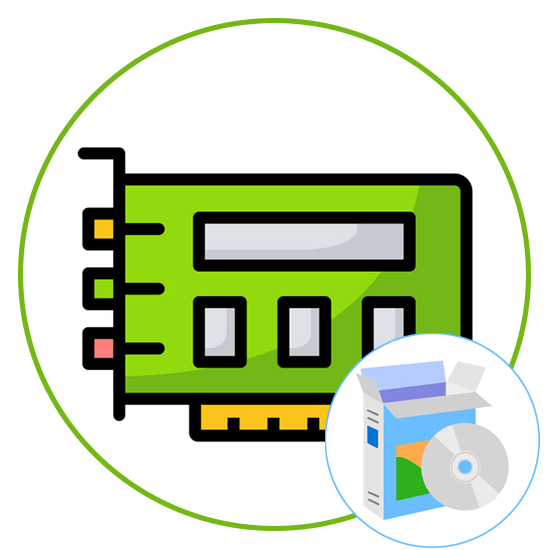Зміст

Gigabyte GA-H61M-DS2 &8212; одна з повнорозмірних комп'ютерних материнських плат, яка найчастіше купується користувачами окремо при ручному складанні системи. Після завершення складання системного блоку і установки Windows виникає завдання забезпечити коректно взаємодія всіх комплектуючих з операційною системою. Здійснюється це за допомогою інсталяції відповідних драйверів. В рамках сьогоднішньої статті ми хочемо поговорити про цей процес конкретно для складових згаданої системної плати, взявши до уваги всі доступні способи.
Спосіб 1: Сайт виробника комплектуючого
В якості першого методу ми взяли найнадійніший і популярних варіант з використанням офіційного сайту виробника материнської плати Gigabyte GA-H61M-DS2. На ньому існує спеціальний розділ, звідки можна завантажити всі необхідні файли, однак для початку його доведеться відшукати, вибравши сторінку комплектуючого з відповідною ревізією. Здійснюється це за наступним принципом:
- Клацніть по посиланню вище, щоб потрапити на сайт Gigabyte. Там знайдіть верхню панель, де натисніть лівою кнопкою миші по напису &171;Сервіс / Підтримка & 187; .
- На сторінці підтримки вас цікавить плитка з назвою &171;Материнські плати&187; . Натисніть по ній, щоб перейти до розділу з даною продукцією.
- Найпростіше здійснити пошук за моделлю, тому введіть її у відведене поле та натисніть на Enter .
- З'явиться велика кількість результатів, оскільки компанія випустила багато ревізій розглянутої моделі. Серед списку відшукайте свою версію (ревізія вказується на коробці і самій платі), а потім клацніть по напису &171;Driver&187; біля обраної моделі.
- Попередньо на сторінці з програмним забезпеченням рекомендується вибрати використовувану операційну систему, щоб в списку відображалися тільки сумісні файли.
- Тепер ви можете переглянути наявні результати, вибрати файли і клацнути по спеціальній кнопці, щоб почати скачування.
- Зверніть увагу, що драйвери на сторінці розділені за категоріями. Доведеться натиснути по кожному рядку, щоб відкрити варіанти завантаження і вибрати необхідне ПЗ.
- Очікуйте завершення завантаження виконуваного файлу, запустіть його і дотримуйтесь інструкцій, що відобразилися на екрані, щоб інсталяція компонентів пройшла успішно.
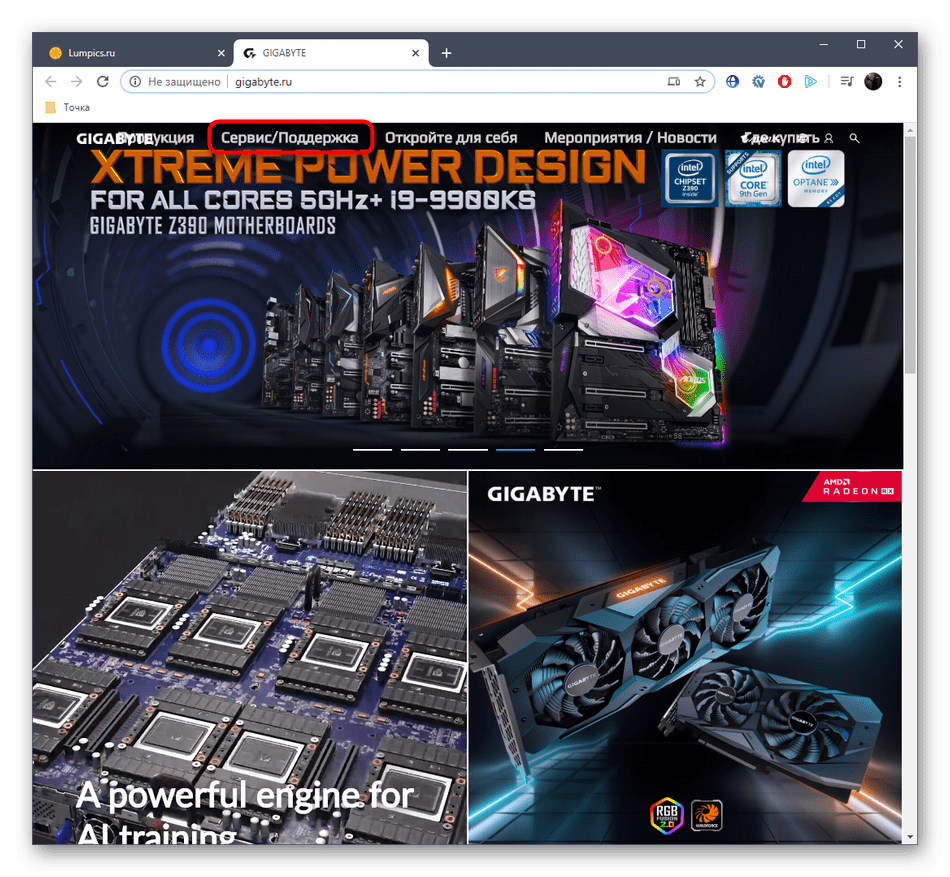
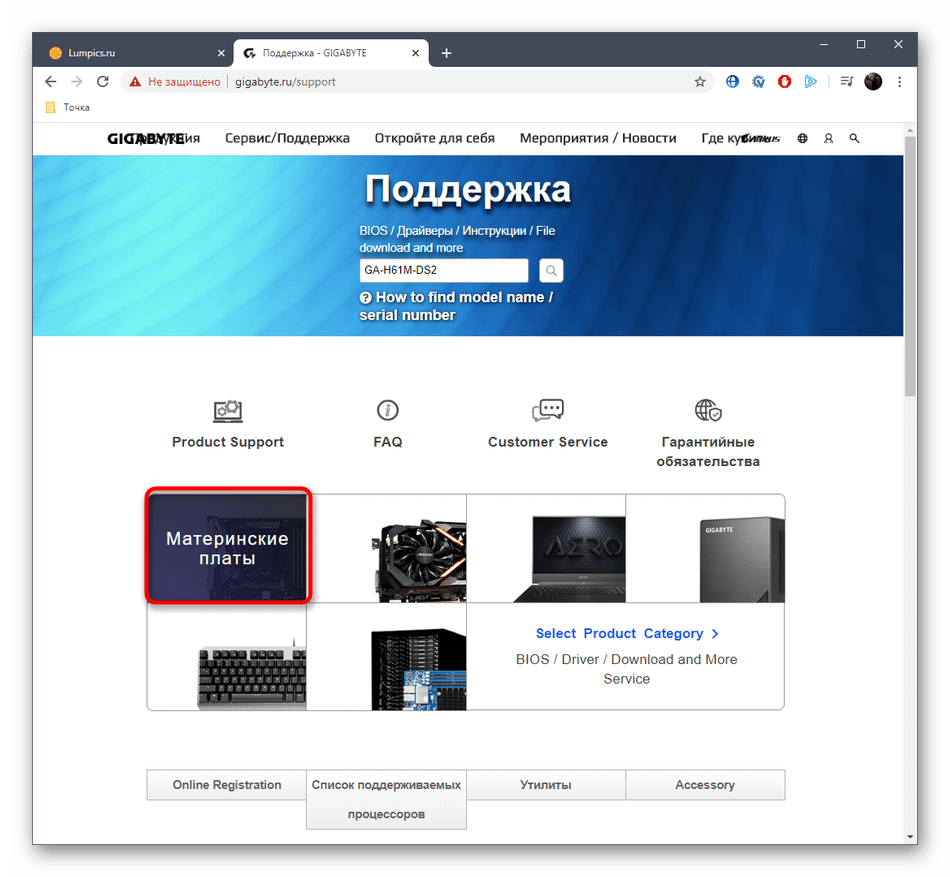
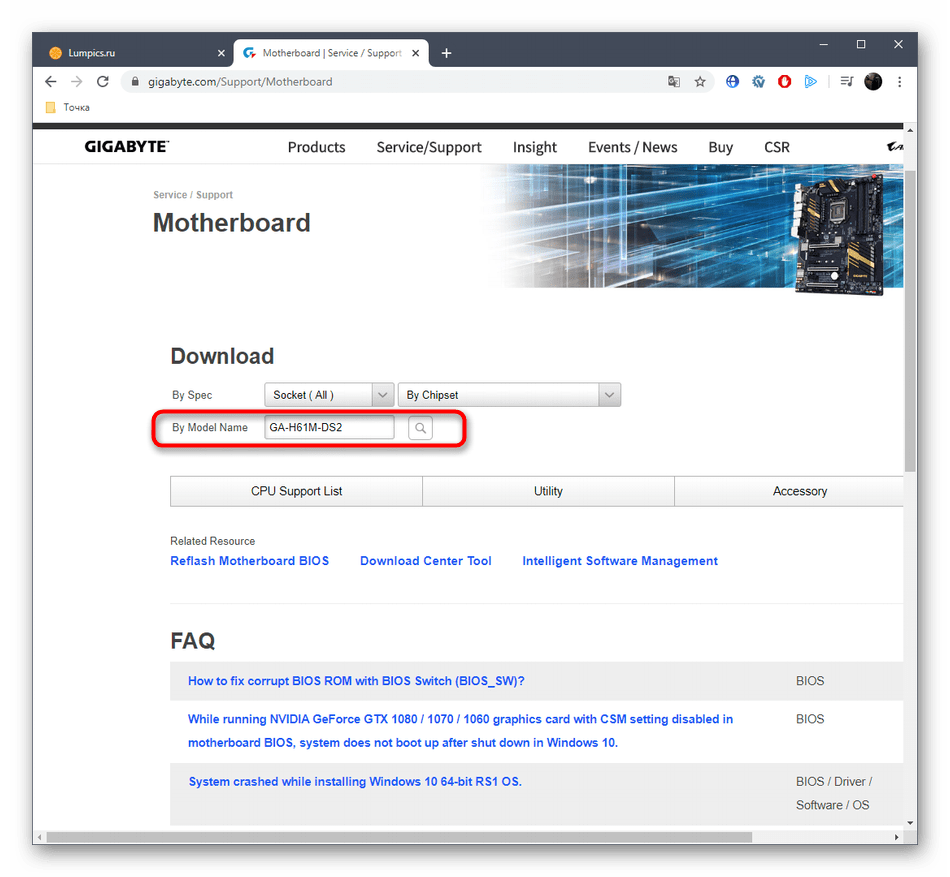
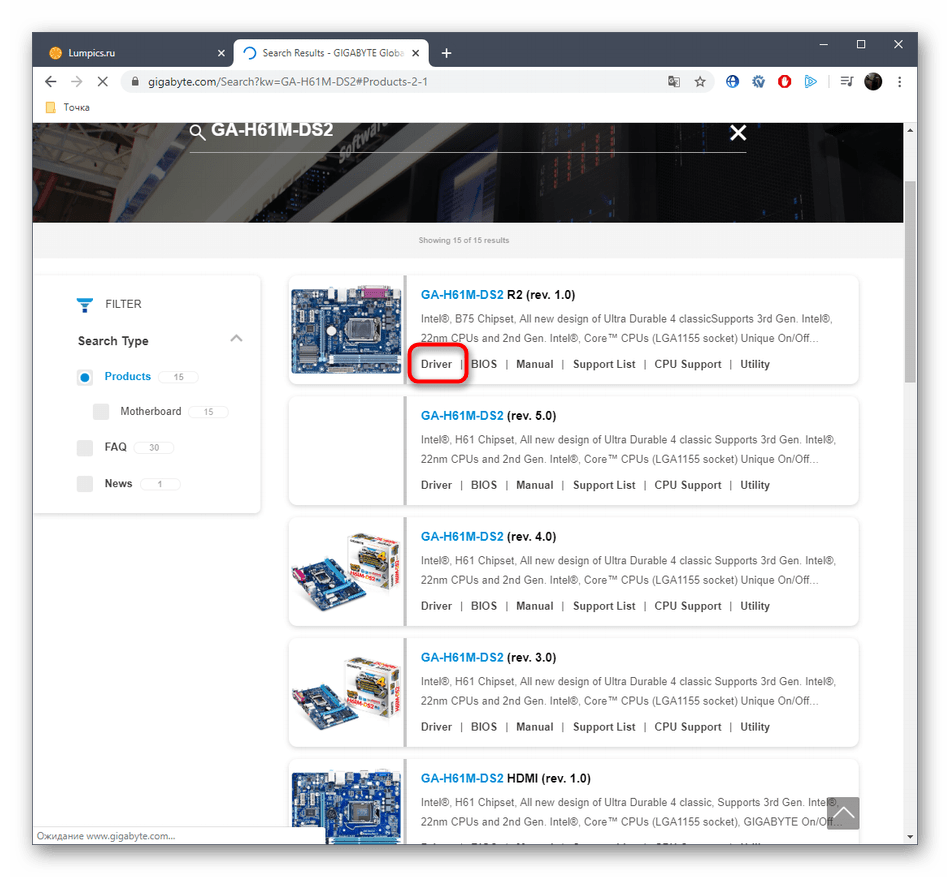
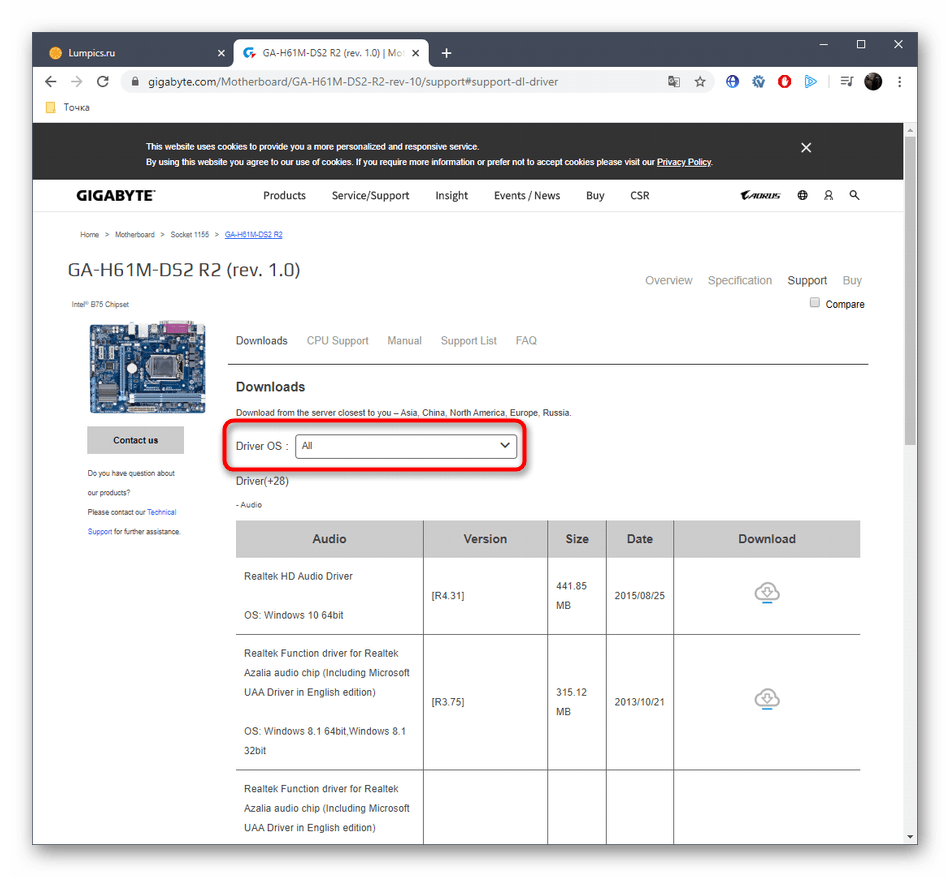
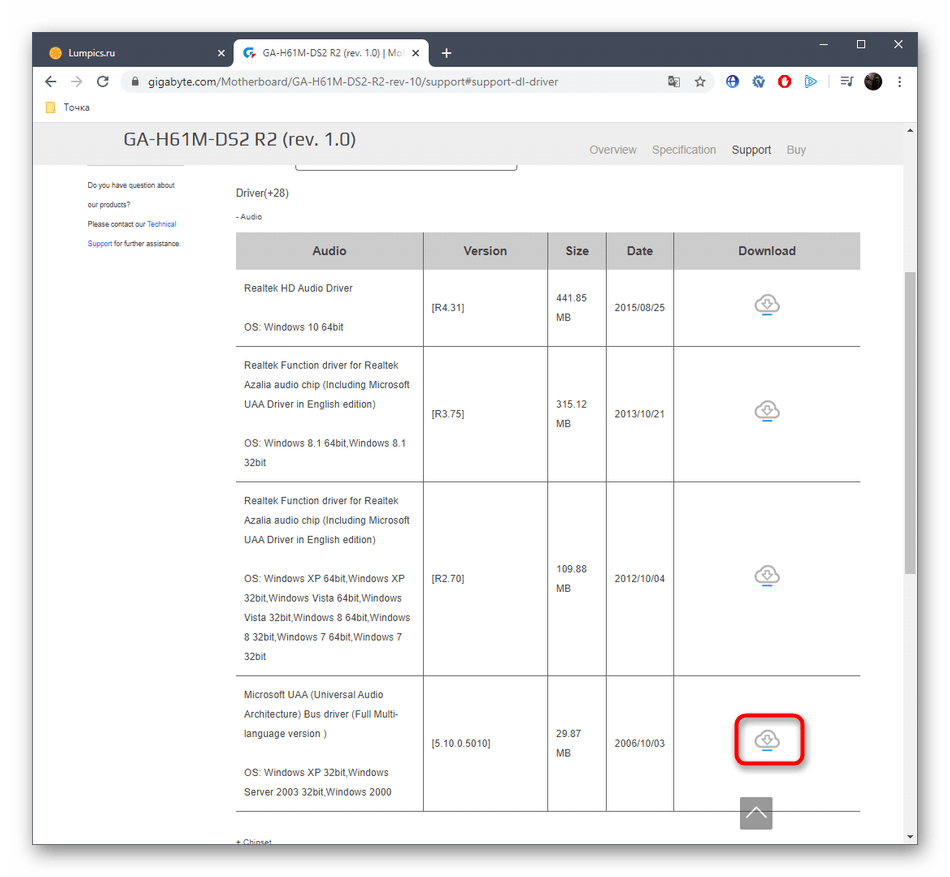
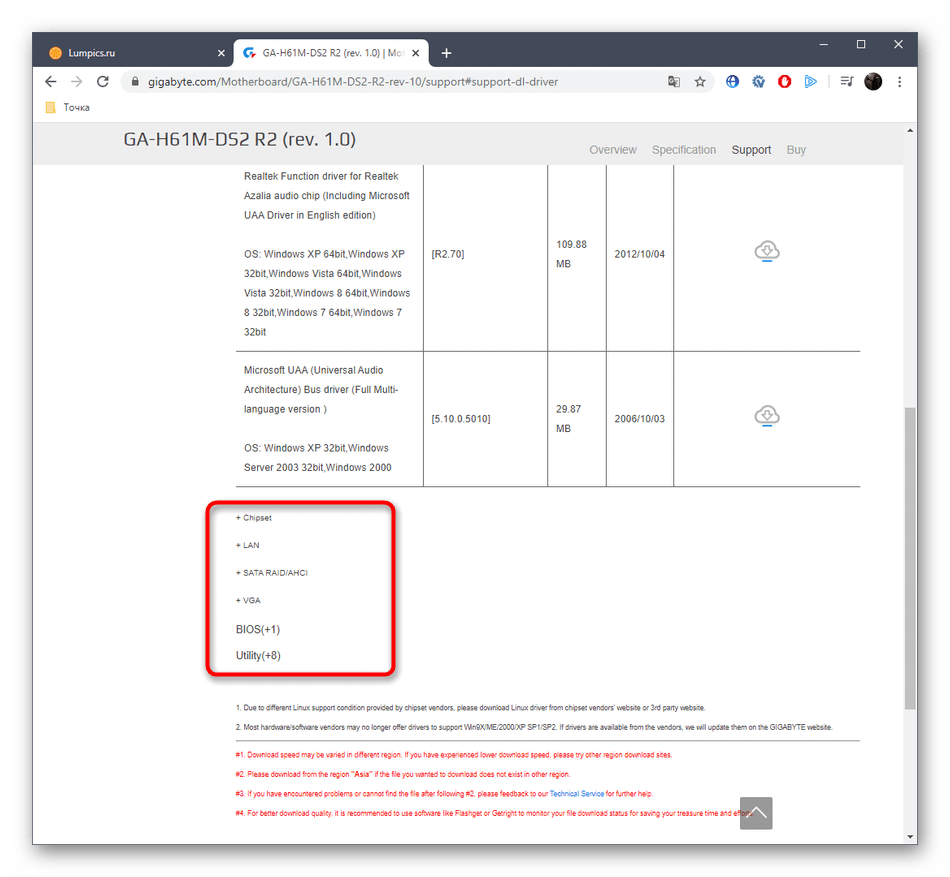
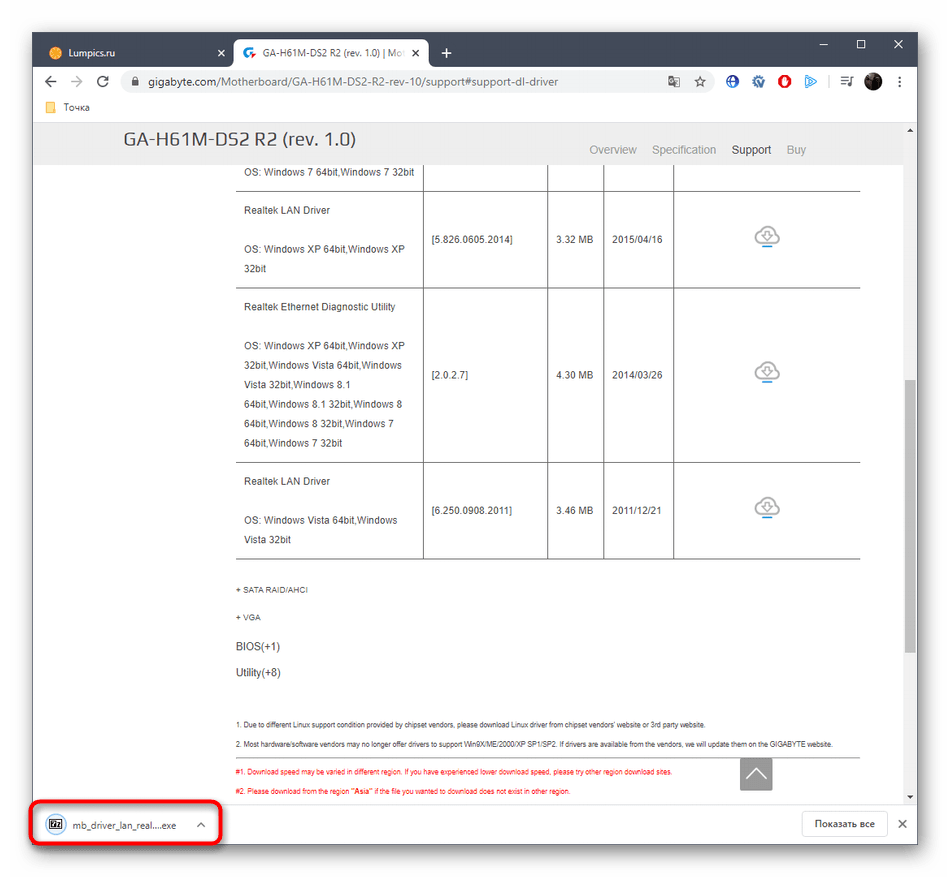
Залишається тільки по черзі точному таким же чином завантажити залишилися файли і інсталювати їх. Після цього можна сміливо перезавантажувати операційну систему, щоб всі зміни вступили в силу і комп'ютер почав функціонувати коректно.
Спосіб 2: фірмова утиліта
У Gigabyte є фірмова утиліта, що дозволяє оновлювати драйвери в автоматичному режимі, проте зараз вона недоступна для скачування, оскільки на офіційній сторінці проводиться реконструкція. Немає точної інформації, коли утиліта знову з'явиться в доступі, але для перевірки ви можете перейти до розділу &171;Download Center Tool&187; через головну сторінку підтримки.

Там вивчіть основну інформацію по взаємодії з утилітою і спробуйте її завантажити. Якщо це зробити все ж вдалося, знадобиться виконати інструкції, які описані на офіційному сайті. Так ви швидко і просто встановіть абсолютно всі необхідні компоненти, оскільки програма сама сканує систему і знаходить відсутні файли.
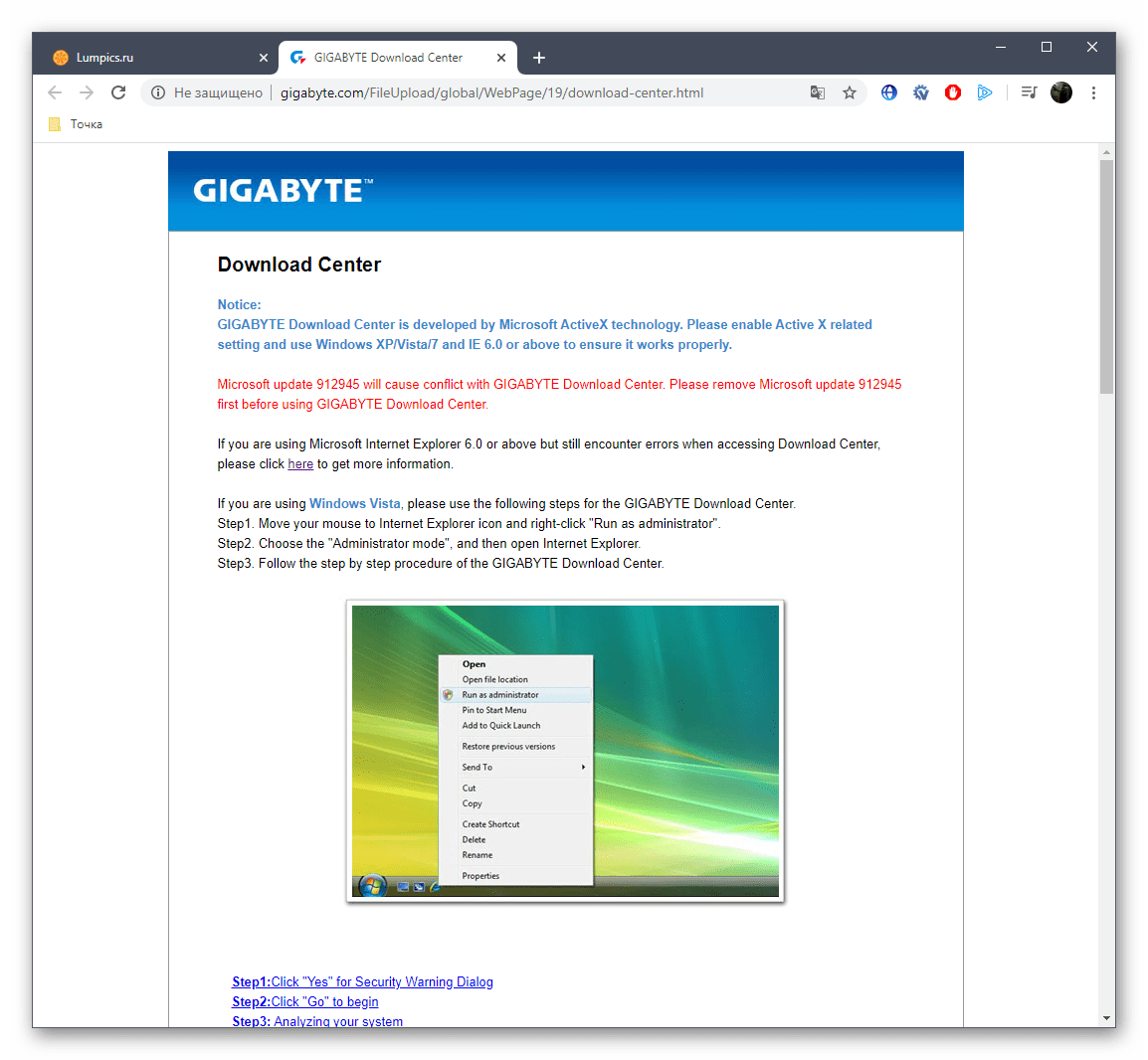
Спосіб 3: Додатки від сторонніх розробників
В якості альтернативи попередньому методу ми пропонуємо розглянути рішення від сторонніх розробників. Благо, існує безліч самих різних інструментів від незалежних компаній. Одна з відомих програм такого роду має назву DriverPack Solution . Ми рекомендуємо використовувати інструкцію на нашому сайті, засновану на цьому додатку, в якості універсального керівництва по інсталяції драйверів таким способом.
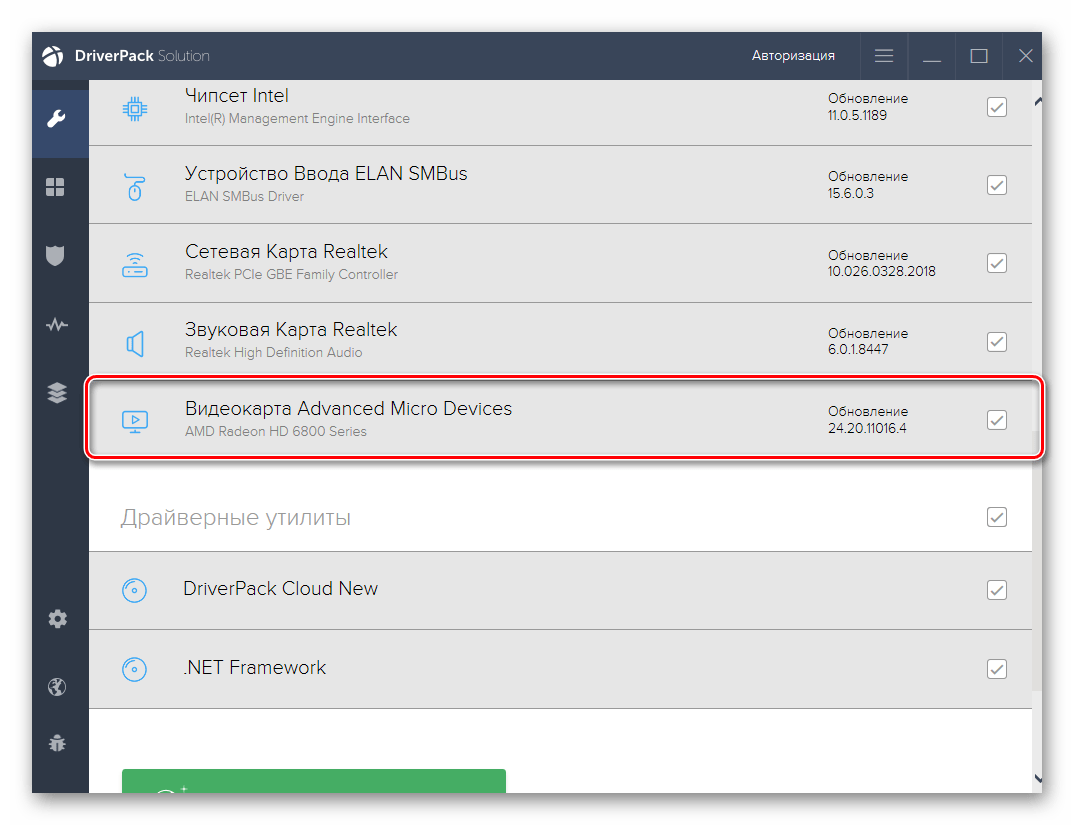
Детальніше: встановлення драйверів через DriverPack Solution
Відповідно, не всім підійде саме DriverPack Solution, оскільки ця програма володіє недоліками, пов'язаними з рекламою і нав'язливою політикою інсталяції стороннього софта. Тому багато хто зацікавлений в пошуку аналогічного рішення, але з відсутністю цих недоліків. Вивчити список іншого тематичного ПЗ можна в окремому огляді на нашому сайті, перейшовши за наступним посиланням. Після вибору потрібно тільки встановити софт і запустити автоматичний пошук відсутніх драйверів.
Детальніше: найкращі програми для встановлення драйверів
Спосіб 4: Hardware IDs
Ще один метод, який ніяк не пов'язаний з офіційними ресурсами від розробників або системними засобами Windows. Однак до операційної системи все ж звернутися доведеться, оскільки пошук драйверів буде здійснюватися через апаратні ідентифікатори материнської плати. Дізнатися їх можна через Диспетчер пристроїв, а потім залишиться ввести на одному зі спеціальних сайтів, функціональність яких і заснована на пошуку сумісного ПО через Hardware IDs. Більш детально про реалізацію цього методу читайте в керівництві від іншого нашого автора, клікнувши по розташувався далі заголовку.
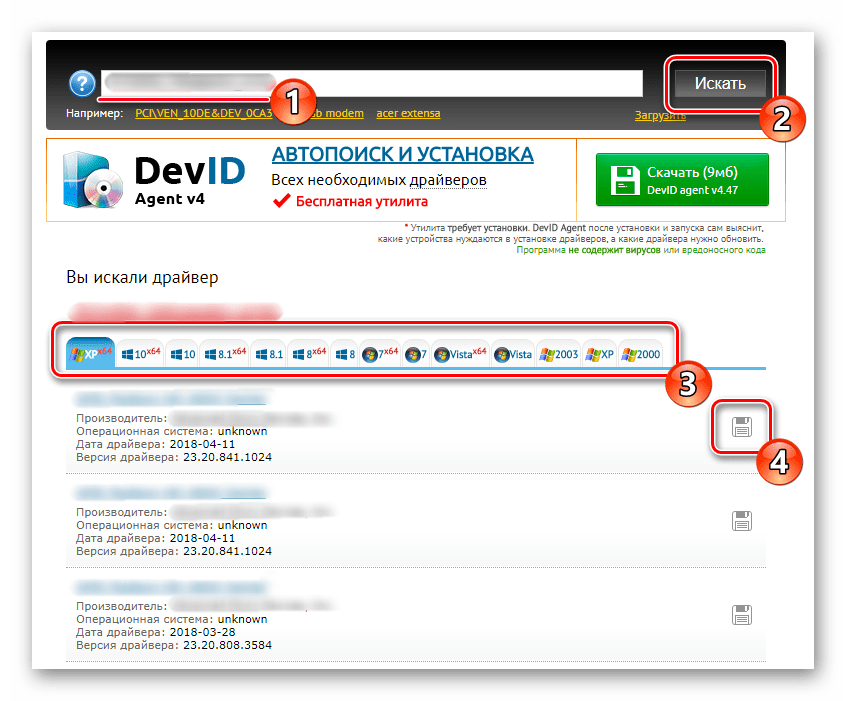
Детальніше: Як знайти драйвер по ID
Спосіб 5: штатні засоби Windows
Останній спосіб інсталяції драйверів для Gigabyte GA-H61M-DS2, описуваний в сьогоднішній статті, пов'язаний з використанням вбудованих в операційну систему засобів, які виконують пошук драйверів для обраного комплектуючого через Інтернет. Недолік цього варіанту полягає в тому, що не завжди він виявляється ефективний, а деякі складові материнської плати навіть не відображаються в диспетчері пристроїв без попередньої установки драйверів, тому запустити пошук не вийде. Однак якщо ви не бажаєте використовувати інші методи або не маєте можливості, придивіться до цього засобу.
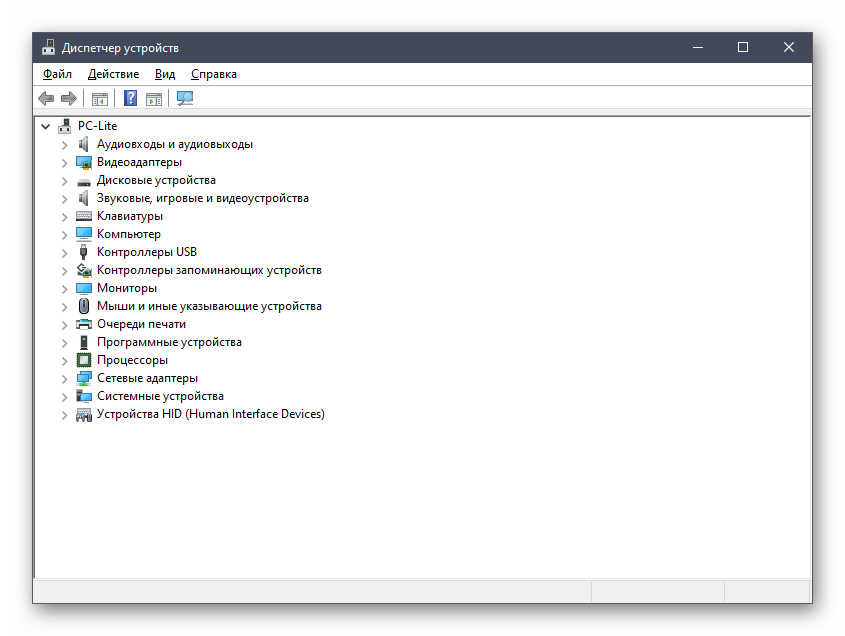
Детальніше: Установка драйверів стандартними засобами Windows
Сьогодні ви дізналися про цілих п'ять методів інсталяції драйверів для Gigabyte GA-H61M-DS2. Вам залишається вибрати відповідний і переходити до реалізації, дотримуючись наведених інструкцій для полегшення всього процесу і уникнення можливих проблем.